最近有Win10系统的用户反映,自己因为刚刚接触新系统,所以不知道在win10下该怎么将两张图片合并成一张图片。那么怎么讲两张图片合并成一张图片呢?下面小编就向大家分享Windows10系统下把两张图片合并成一张的方法。
具体方法如下:
1、选中你需要合并的第一张图片,然后“右击->打开方式->画图”。
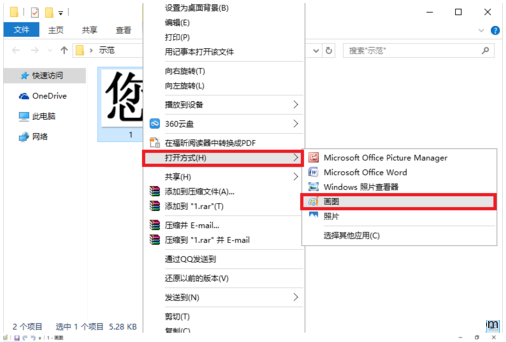

2、选中图片右下角边框(如下图,红色框内),拉取你合并图片的所需位置。


3、点击“粘贴->粘贴来源”,选择第二张需要合并的图片。



4、左击第二张图片不要放开,移动至你拉取的空位。


5、选择你所需要的格式进行保存。

按照以上的方法就可以在Win10系统下把两张图片合并成一张了。希望可以帮到大家。

最近有Win10系统的用户反映,自己因为刚刚接触新系统,所以不知道在win10下该怎么将两张图片合并成一张图片。那么怎么讲两张图片合并成一张图片呢?下面小编就向大家分享Windows10系统下把两张图片合并成一张的方法。
具体方法如下:
1、选中你需要合并的第一张图片,然后“右击->打开方式->画图”。
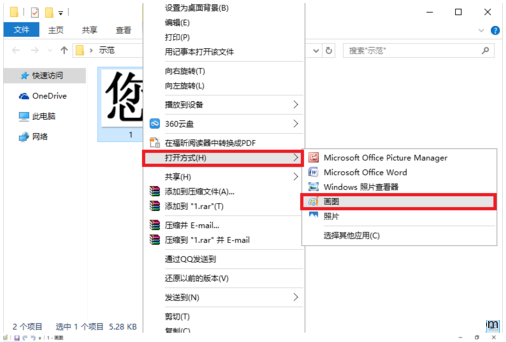

2、选中图片右下角边框(如下图,红色框内),拉取你合并图片的所需位置。


3、点击“粘贴->粘贴来源”,选择第二张需要合并的图片。



4、左击第二张图片不要放开,移动至你拉取的空位。


5、选择你所需要的格式进行保存。

按照以上的方法就可以在Win10系统下把两张图片合并成一张了。希望可以帮到大家。
















